VMWare虚拟网络编辑器:“将主机虚拟适配器连接到此网络”含义
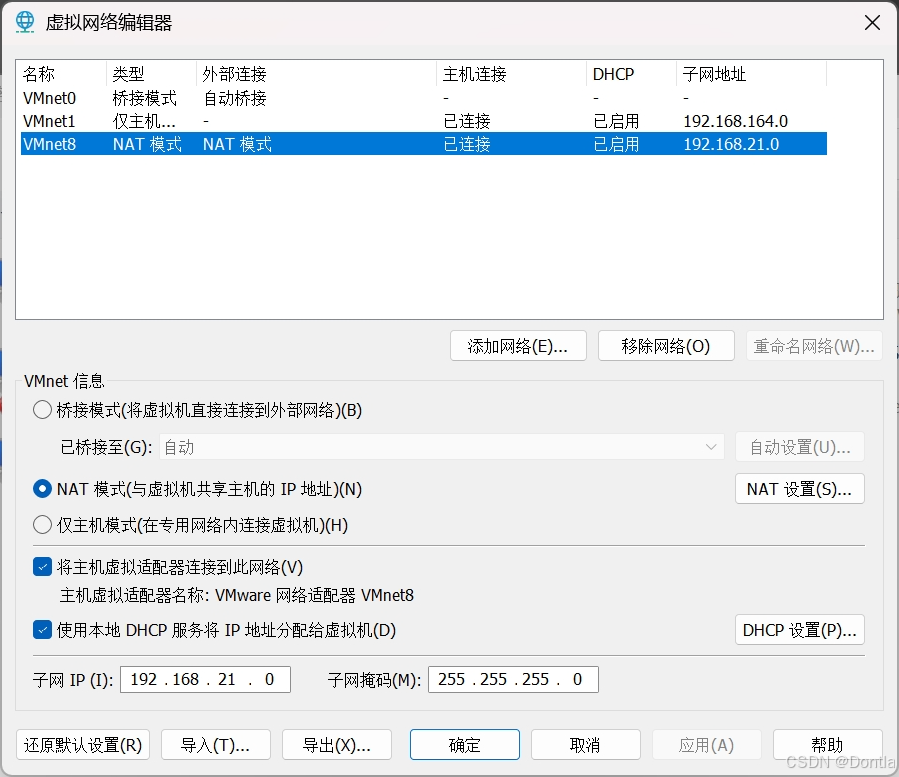
文章目录
- **1. 什么是“主机适配器”?**
- **2. “将主机适配器连接到此网络” 的含义**
- **3. 不同网络模式下的作用**
- **4. 配置步骤(以桥接模式为例)**
- **5. 为什么需要这个选项?**
- **6. 注意事项**
- **总结**
在 VMware 虚拟网络编辑器中,“ 将主机适配器连接到此网络” 是一个关键的网络配置选项,具体含义和作用如下:
1. 什么是“主机适配器”?
- 主机适配器(Host Adapter)是指物理主机(即运行 VMware 的电脑)的物理网卡(如以太网卡、无线网卡)。
- 在 VMware 中,虚拟机会通过虚拟网卡(如 VMnet0、VMnet8)与主机的物理网卡进行通信。
2. “将主机适配器连接到此网络” 的含义
- 功能:这个选项允许虚拟机通过主机的物理网卡(主机适配器)直接访问外部网络(如局域网或互联网)。
- 工作原理:
- 如果启用了这个选项,VMware 会将虚拟机的虚拟网卡(如 VMnet0 或 VMnet8)与主机的物理网卡绑定,形成网络连接。
- 虚拟机会通过主机的物理网卡获取 IP 地址,并像物理机一样与局域网中的其他设备通信。
3. 不同网络模式下的作用
-
桥接模式(Bridged):
- 必须启用“将主机适配器连接到此网络”。
- 虚拟机会直接通过主机的物理网卡连接到局域网,获得与主机同一子网的 IP 地址,可以与其他设备通信。
- 示例:虚拟机可以像局域网中的另一台独立电脑一样工作。
-
NAT 模式:
- 无需启用此选项(但需要配置 VMnet8 的 NAT 设置)。
- 虚拟机会通过主机的物理网卡共享网络,但 IP 地址由 VMware 的虚拟 DHCP 服务器分配(如 192.168.x.x),虚拟机之间无法直接通信。
-
仅主机模式(Host-Only):
- 无需启用此选项(但需要配置 VMnet1 的子网)。
- 虚拟机只能与主机通信,无法访问外部网络。
4. 配置步骤(以桥接模式为例)
- 打开 VMware,点击菜单 编辑 → 虚拟网络编辑器。
- 选择 VMnet0(桥接模式)。
- 勾选 “将主机适配器连接到此网络”。
- 在 “桥接模式” 下拉菜单中选择主机的物理网卡(如以太网或无线网卡)。
- 点击 确定 保存设置。
- 在虚拟机的网络适配器设置中选择 桥接模式,启动虚拟机后即可联网。
5. 为什么需要这个选项?
- 目的:让虚拟机能够通过主机的物理网卡访问外部网络(如互联网或局域网)。
- 场景:
- 需要虚拟机与局域网中的其他设备通信(如共享文件、打印机)。
- 需要虚拟机直接暴露在外部网络中(如运行 Web 服务)。
- 主机本身需要通过认证(如校园网登录)后,虚拟机无需额外认证即可联网。
6. 注意事项
- IP 地址冲突:如果虚拟机和主机在同一子网,需确保 IP 地址分配合理(可通过 DHCP 或手动设置)。
- 网络隔离:在仅主机模式下,即使启用此选项,虚拟机也无法访问外部网络。
- 多网卡场景:如果主机有多个物理网卡(如以太网 + 无线),需在桥接模式中选择正确的网卡。
总结
- “将主机适配器连接到此网络” 是虚拟机通过主机物理网卡联网的关键配置。
- 在 桥接模式 中必须启用此选项,而在 NAT 或仅主机模式 中则不需要。
- 正确配置后,虚拟机可以像物理机一样访问外部网络,或与其他设备通信。
